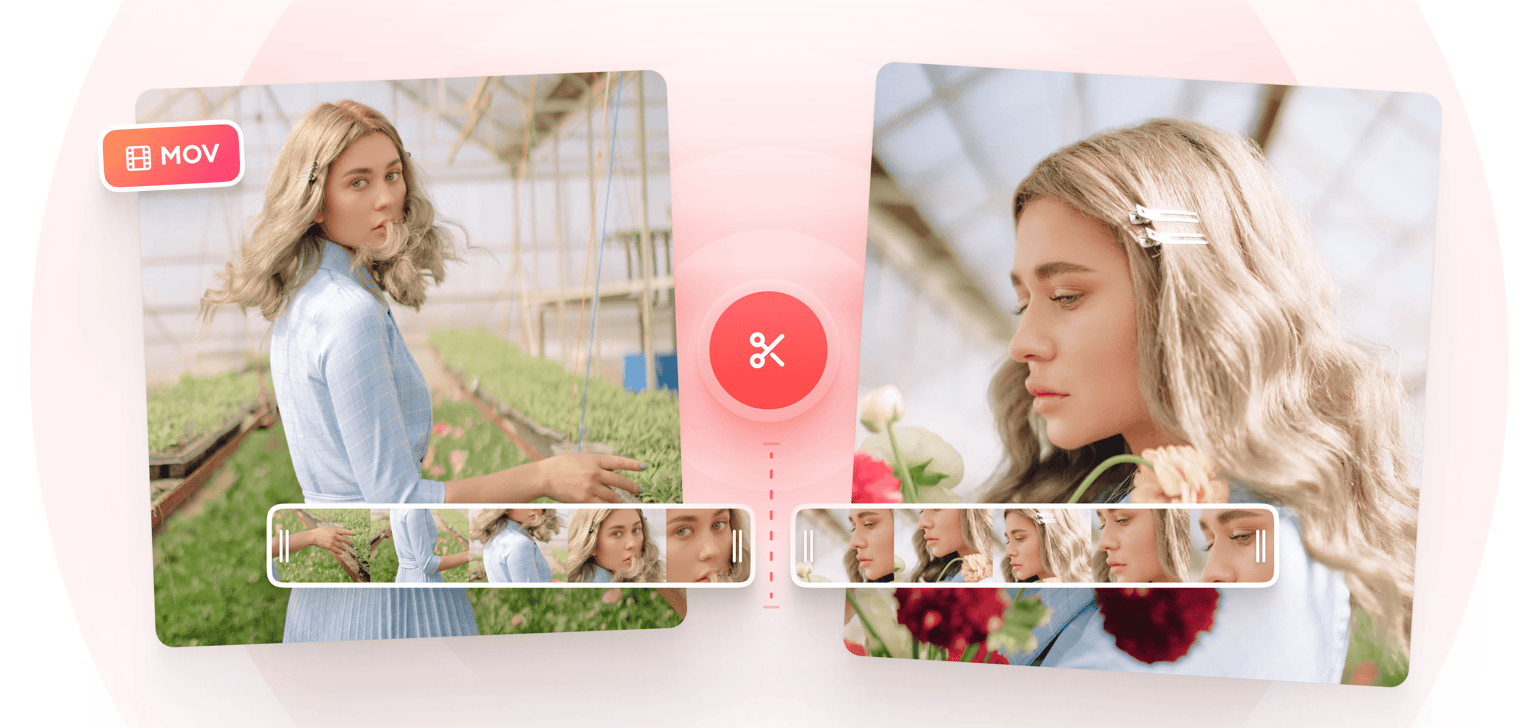
4.6
319 Avaliações


























Dividir Vídeos QuickTime MOV Online
Queres dividir um vídeo MOV em vários clipes? Corta partes do teu vídeo, separa-as e salva apenas as partes que desejares. Nossa ferramenta de divisão de MOV é simples e super fácil de usar. Carrega teu ficheiro MOV, clique no local que desejas cortar e clica no botão 'Dividir'. É grátis e online. Não há necessidade de instalar software como o VLC Media Player ou pagar por aplicações como o Final Cut Pro. Acessa todas as nossas ferramentas de edição de vídeo no teu navegador.
Como Dividir um Ficheiro MOV:
Passo 1
Faz o upload de um ficheiro MOV
Clica em 'Escolher Ficheiro MOV' e seleciona o vídeo da tua pasta. Ou podes arrastar e soltar teu ficheiro de vídeo na janela pop-up.
Passo 2
Divide teu vídeo em partes
Move o indicador para o local desejado na linha do tempo e clica no botão 'Dividir'. Também pode pressionar 'S' no teclado ou clicar com o botão direito do mouse e selecionar Dividir. Reorganiza teus videoclipes, se desejares. Exclui os clipes que não precisas.
Passo 3
Clica em ‘Exportar’
Clica no botão 'Exportar' e teu novo vídeo será salvo em teu dispositivo como um ficheiro MP4.
Saiba mais
‘Divisor de MOV’ Tutorial
Cortador, aparador e divisor de MOV online, grátis
Podes cortar, aparar e dividir teus vídeos a usar nossa ferramenta online de divisão de MOV. Divide teu vídeo em quantos clipes quiser. Para cortar um clipe, basta arrastar e soltar as bordas do clipe na linha do tempo para torná-lo mais curto.
Reorganiza teus videoclipes
Move cada clipe para frente e para trás na linha do tempo. Basta clicar em um clipe e arrastá-lo e soltá-lo no local desejado. Reorganiza teus videoclipes como desejares. Salva o vídeo final como um ficheiro MP4.
Mesclar vídeos juntos
Nosso editor de vídeo online também permite mesclar vários vídeos. Para adicionar outro vídeo, basta clicar no botão Carregar no menu à esquerda ou clicar no ícone de adição (+) no canto inferior direito do painel de edição.
Perguntas Frequentes
Descobre mais
Amado pelos criadores.
Amado pelas empresas Fortune 500
VEED tem sido revolucionário. Permitiu-nos criar conteúdo deslumbrante para promoção social e unidades de anúncio com facilidade.
Max Alter
Director of Audience Development, NBCUniversal
Adoro usar VEED. As legendas são as mais precisas que já vi no mercado. Ajudou a levar o meu conteúdo para o próximo nível.
Laura Haleydt
Brand Marketing Manager, Carlsberg Importers
Usava Loom para gravar, Rev para legendas, Google para armazenar e Youtube para obter um link de partilha. Agora posso fazer tudo isso num só lugar com VEED.
Cedric Gustavo Ravache
Enterprise Account Executive, Cloud Software Group
VEED é a minha loja única de edição de vídeo! Reduziu o meu tempo de edição em cerca de 60%, libertando-me para me concentrar no meu negócio de coaching de carreira online.
Nadeem L
Entrepreneur and Owner, TheCareerCEO.com
Quando se trata de vídeos incríveis, tudo o que precisa é VEED
Não é necessário cartão de crédito
Mais do que um divisor de MOV
Por que instalar várias aplicações quando podes usar um que faz tudo? O VEED tem todas as ferramentas de edição de vídeo que precisas! Podes girar, cortar e redimensionar teus vídeos. Adiciona som, imagens, texto e muito mais. Existem também vários efeitos de câmera que podes usar, bem como filtros. Cria vídeos impressionantes que podes postar no YouTube e compartilhar nas redes sociais. Tudo do teu navegador!
